Hitro preštejte, kolikokrat se beseda pojavi v celici ali obsegu
Kutools za Excel
Izboljša Excel s 300+
Zmogljive lastnosti
Ste že kdaj trpeli, ko ste šteli, kolikokrat se določena beseda pojavi v celici ali na območju delovnega lista? Pravzaprav lahko uporabite formulo, da jo spustite. Ampak morda je zamudno, če ste začetnik formule. Kutools za ExcelJe Preštejte število besed pripomoček vam lahko pomaga samo z nekaj kliki hitro prešteti število pojavitev besede v eni celici ali obsegu delovnega lista.
Preštejte, kolikokrat se beseda pojavi v eni celici
Preštejte, kolikokrat se beseda pojavi v obsegu
Preštejte, kolikokrat se beseda pojavi v eni celici
Kot je prikazano na spodnji sliki zaslona, domnevamo, da želite prešteti, kolikokrat je beseda "jo"se prikaže v celici B3, za dosego naredite naslednje.

1. Izberite prazno celico (tukaj sem izbral D3), v katero boste prikazali rezultat, in kliknite Kutools > Pomočnik za formulo > Pomočnik za formulo.
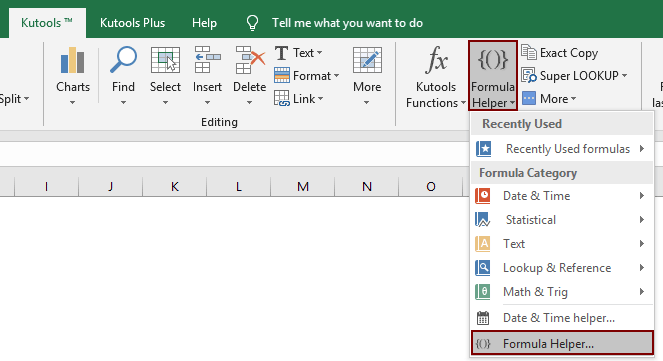
2. V Ljubljani Pomočnik za formule pogovorno okno, nastavite na naslednji način.
- v Izberite formulo poiščite in izberite Preštejte število besed;
nasveti: Lahko preverite filter v polje za besedilo vnesite določeno besedo, da hitro filtrirate formulo. - v Besedilo izberite celico, v kateri želite prešteti število določene besede;
- v beseda izberite celico, ki vsebuje besedo, ali neposredno vnesite določeno besedo, ki jo boste šteli;
- Kliknite OK . Oglejte si posnetek zaslona:

Nato se rezultat vnese v izbrano celico.

Opomba: Če želite prešteti, kolikokrat se beseda pojavi v vsaki celici seznama, lahko uporabite Preštejte število besed v prvi celici in nato povlecite ročico za samodejno izpolnjevanje do celic, ki jih potrebujete.
Preštejte, kolikokrat se beseda pojavi v obsegu
Kot je prikazano v spodnjem primeru, če želite prešteti, kolikokrat se beseda "delovni zvezek" pojavi v območju B3: B6, storite naslednje:
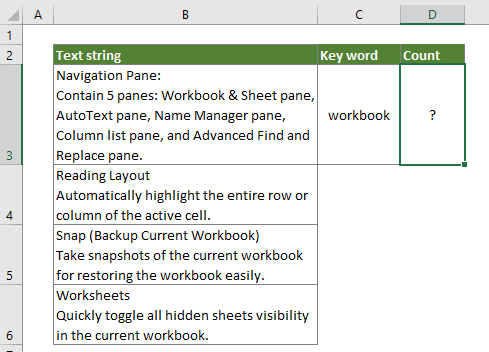
1. Izberite prazno celico in kliknite Kutools > Pomočnik za formulo> Pomočnik za formulo.
2. V Ljubljani Pomočnik za formulo pogovorno okno, nastavite na naslednji način.
- V polju Izberite formulo poiščite in izberite Preštejte število besed;
nasveti: Lahko preverite filter v polje za besedilo vnesite določeno besedo, da hitro filtrirate formulo. - v Besedilo izberite obseg, v katerem želite prešteti število določene besede;
- v beseda izberite celico, ki vsebuje besedo, ali neposredno vnesite določeno besedo, ki jo boste šteli;
- Kliknite OK . Oglejte si posnetek zaslona:
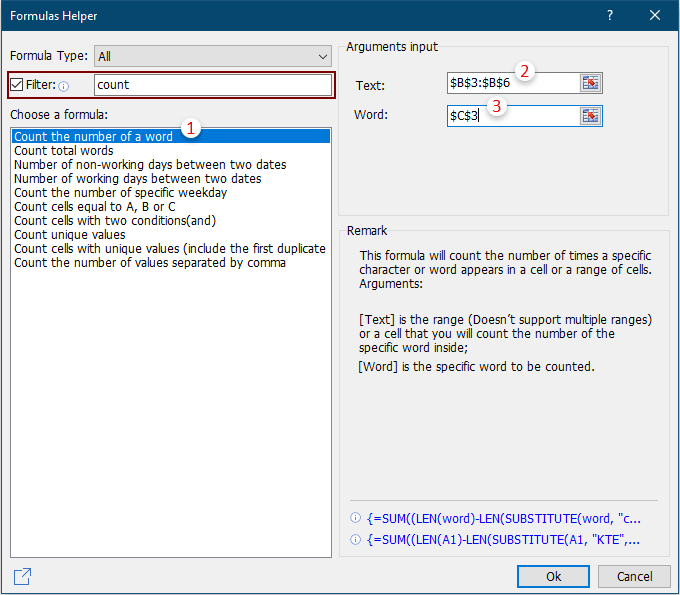
Nato se rezultat vnese v izbrano celico.
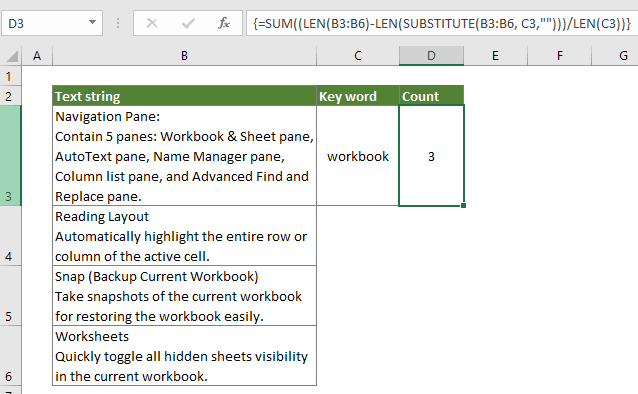
Opombe:
1. Ta funkcija razlikuje med velikimi in malimi črkami.
2. Ta funkcija podpira razveljavitev (Ctrl+Z).
3. Če vam je to všeč Pomočnik za formulo, lahko kliknete Delite s prijatelji, znanci, družino in partnerji :-) Ikona ![]() v Pomočnik za formule pogovornem oknu, če ga želite deliti s prijateljem po e-pošti ali v družabnih medijih, kot so Facebook, Twitter, Linkedin in Weibo.
v Pomočnik za formule pogovornem oknu, če ga želite deliti s prijateljem po e-pošti ali v družabnih medijih, kot so Facebook, Twitter, Linkedin in Weibo.

Predstavitev: hitro preštejte, kolikokrat se beseda pojavi v celici ali obsegu
Kutools za Excel: z več kot 300 priročnimi Excelovimi dodatki, ki jih lahko brezplačno preizkusite brez omejitev v 30 dneh. Prenesite in brezplačno preskusite zdaj!
Naslednja orodja vam lahko v veliki meri prihranijo čas in denar, katero je najbolj primerno za vas?
Zavihek Office: Uporaba priročnih zavihkov v pisarni, kot način Chrome, Firefox in New Internet Explorer.
Kutools za Excel: Več kot 300 naprednih funkcij za Excel 2021, 2019, 2016, 2013, 2010, 2007 in Office 365.
Kutools za Excel
Zgoraj opisana funkcionalnost je le ena izmed 300 zmogljivih funkcij Kutools za Excel.
Zasnovan za Excel(Office) 2021, 2019, 2016, 2013, 2010, 2007 in Office 365. Brezplačen prenos in uporaba 30 dni.
